En långsam löpdator kan vara riktigt frustrerande att använda. Det är en sak när du frågar mycket av datorn - till exempel, om du har hundratals flikar öppna i Chrome, förväntas det att din dator kommer att kämpa. Men det är en helt annan, när du kämpar för att göra något enkelt, som att kolla din e-post utan att Windows använder sina resurser för något annat i bakgrunden som du egentligen inte vill ha.
Det är möjligt att konfigurera Windows för att prioritera förgrundsappar eller bakgrundstjänster. Den här guiden kommer att täcka hur du säkerställer att Windows 10 är konfigurerat för att prioritera processorkraft för förgrundsapplikationer.
För att säkerställa att Windows prioriterar program framför bakgrundstjänster måste du öppna Windows Performance-alternativ. Du kan öppna den här menyn genom att trycka på Windows-tangenten, skriva "Justera utseendet och prestanda för Windows" och trycka på enter.
Processorprioritetsalternativen finns på fliken "Avancerat" i prestandaalternativen. Väl på fliken Avancerat, se till att "Justera för bästa prestanda av:" är inställt på Program.
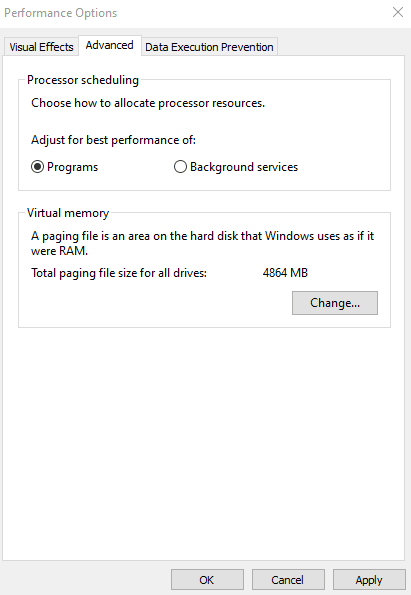
Tips: Som standard är Windows konfigurerat för att prioritera program framför bakgrundstjänster. Det kan dock vara en bra idé att kontrollera att den här inställningen inte har ändrats av misstag eftersom det kan lösa vissa prestandaproblem.
Genom att göra detta säkerställer du att när det finns ett val av en förgrundsapp och en bakgrundstjänst, går resurserna till förgrunden en först!